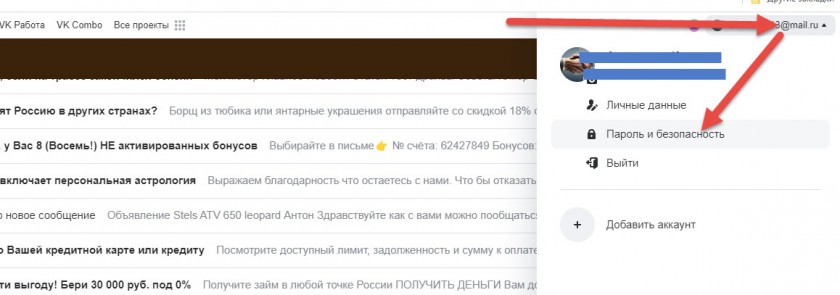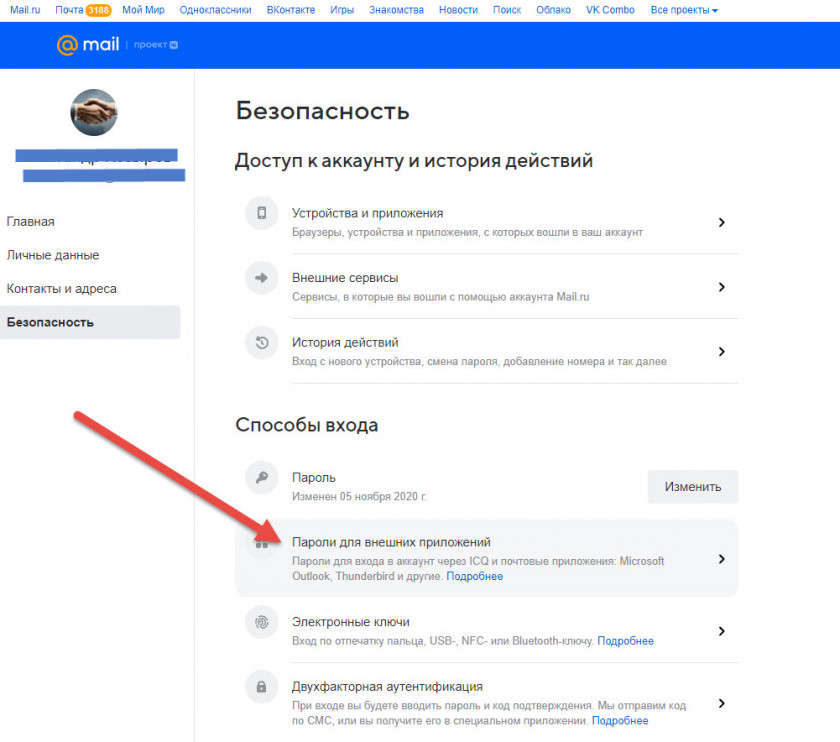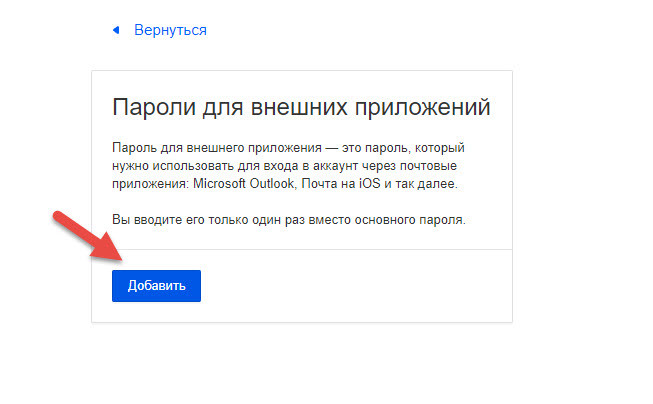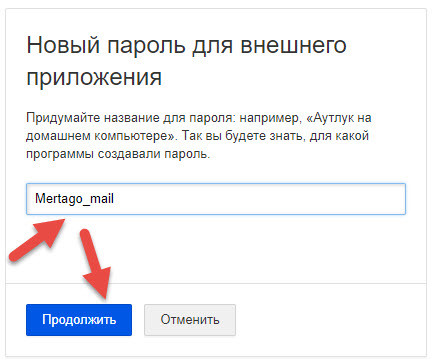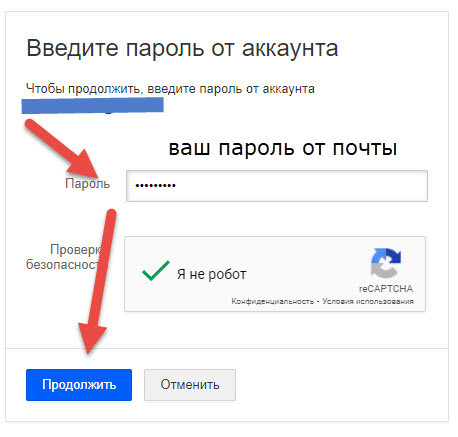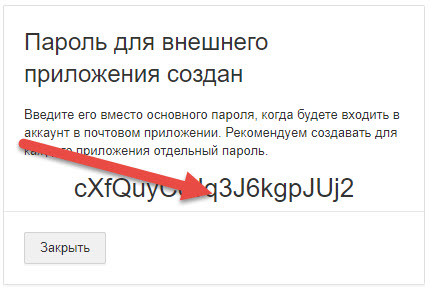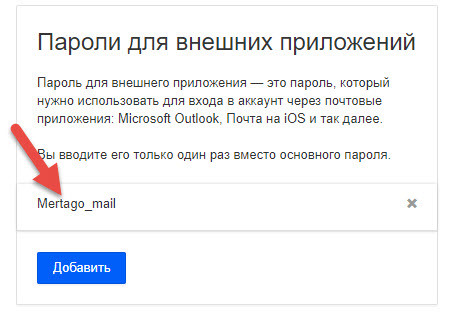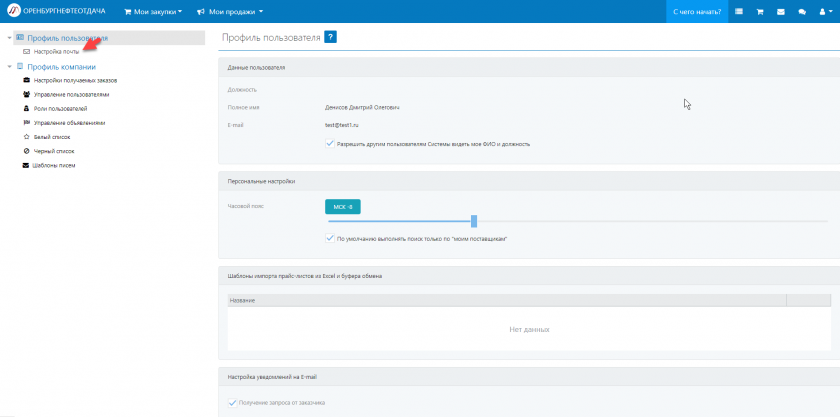Как настроить корпоративную почту на mail.ru
-
Перед настройкой почты вам необходимо создать пароль для приложения в профиле MAIL.RU
- Как это сделать:
-
1. Зайдите в вашу почту на Mail. Затем в правом верхнем углу выберете имя своего почтового ящика и нажмите на Пароли и безопасность
-
2. Перейдите в раздел Пароли для внешних приложений
-
3. Нажмите кнопку Добавить
4. Придумайте имя для вашего пароля
5. Введите ваш действующий пароль от почтового ящика, нажмите галочку Я не робот и нажмите кнопку Продолжить
6. Ваш пароль для внешних приложений будет сгенерирован автоматически, сохраните его и используйте в дальнейшем при подключении вашего ящика в нашей Системе
7. В любой момент вы можете зайди в раздел с паролями для внешних приложений и посмотреть либо поменять ваш пароль. При этом если вы его поменяете, не забудьте поменять его и в настройках нашей системы.
После создания пароля приложения вам необходимо будет произвести настройки почты в нашей Системе:
1. Заходим в Систему Mercado (ссылка)
2. Откройте "Профиль пользователя"
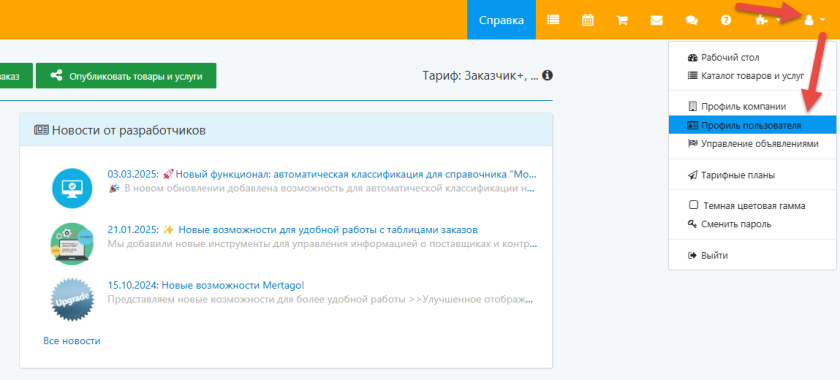
3. Перейдите на пункт "Настройка почты"
4. Поставьте галочку напротив пункта "Использовать свой почтовый адрес для отправки запросов поставщикам"
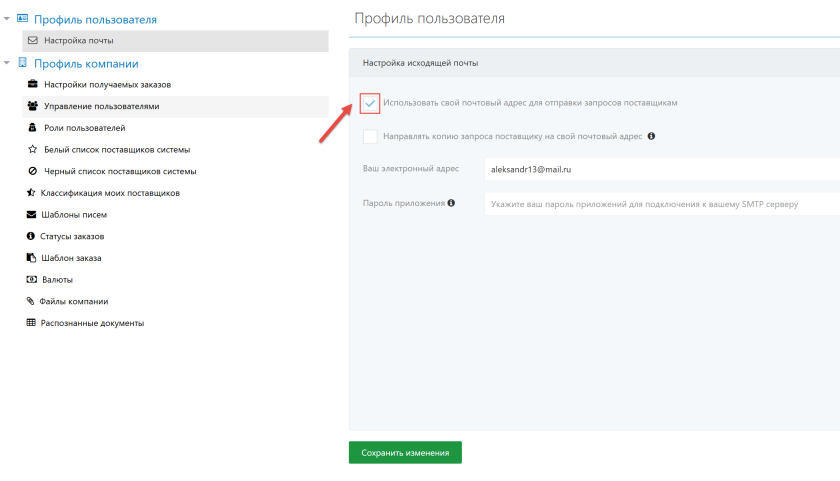
ВАЖНО! Чтобы получать копию отправляемого поставщику запроса на подключаемую почту, поставьте галочку в соответствующий чекбокс (см. скриншот ниже)
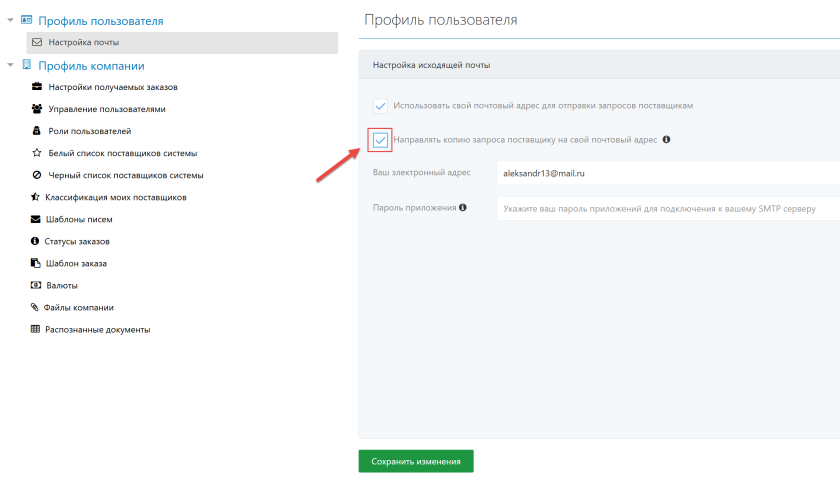
5. Введите адрес электронный почты на Mail.ru, с которого будут отправляться запросы
6. Введите пароль для внешних приложений, созданный вами ранее в данном руководстве и нажмите кнопку Сохранить изменения
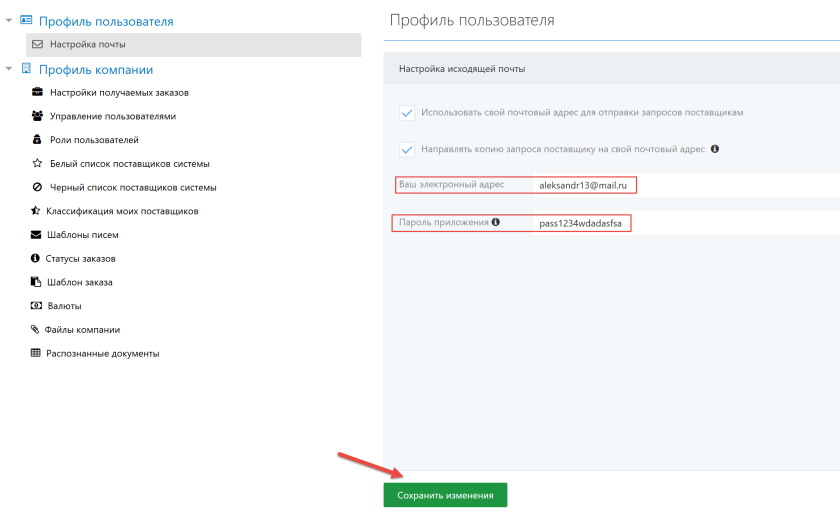
-
Иногда возникают случаи, когда браузер запоминает ваш пароль и адрес электронной почты и пытается подставить пароль для входа в почту вместо пароля для сторонних приложений, поэтому пароль для сторонних приложений используемых для подключения вашей внешней почты у нас в системе лучше вводить вручную.
7. В случае если ваша почта находиться на серверах MAIL, но доменное имя вашего почтового ящика отличается от MAIL.RU, то для того чтобы все работало, может потребоваться вручную вставить настройки mail в дополнительном окне настроек SMTP которое в этом случае вам откроется. Можете их скопировать из полей ниже:
SMTP сервер: smtp.mail.ru
Порт SMTP сервера: 465
Настройки безопасности: ssl
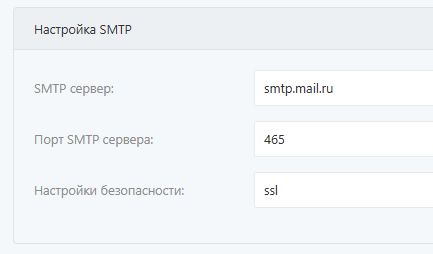
8. После нажатия кнопки "Сохранить изменения" если Система напишет вам что все сохранено, значит все в порядке и настройка подключения вашей почты прошла успешно. В случае появления ошибок, еще раз внимательно проверьте все введенные вами данные.
Важно! При подключении вашего почтового ящика к Системе используется SMTP протокол, который имеет ряд ограничений, например отправленные через систему письма не будут сохраняться в истории отправленных писем вашего подключённого ящика, а полученные письма не будут отображены в Системе.